Jelentésére vonatkozó programot nyilatkozattevő-alco
Létrehozása és elküldése jelentést a PAP ajánlott használni egy ingyenes szolgáltatás Alkodeklaratsiya.Kontur. által kifejlesztett SKB Kontur.
Alco Deklarant- által kifejlesztett program a Szövetségi Alkohol piacszabályozás és ingyenesen terjesztett. Lehetőség van, hogy előkészítse a következő jelentési formák:
- 11 # 151; Nyilatkozat a kiskereskedelmi alkohol és alkoholt tartalmazó termékek
- 12 # 151; Nyilatkozat a kiskereskedelemben sör és sör italok kötetek
- 1 # 151; Nyilatkozat a termelés mennyisége és forgalma az etil-alkohol
- 2 # 151; Nyilatkozat a mennyiségét etilalkohol használata
- 3 # 151; Nyilatkozat a termelés mennyisége és forgalma alkohol és az alkohol-tartalmú termékek
- 4 # 151; Nyilatkozat a mennyisége az alkohol és az alkohol-tartalmú termékek
- 5 # 151; Nyilatkozat a mennyiségét forgalma etil-alkohol, az alkohol és az alkohol termékek
- 6 # 151; Nyilatkozat a szállítási terjedelme etil-alkohol és az alkohol termékek
- 7 # 151; Nyilatkozat az összeget a vásárlási etil-alkohol és az alkohol termékek
- 8 # 151; Nyilatkozat a szállítási mennyiségének etil-alkohol és az alkohol termékek
- 9 # 151; Nyilatkozat a közlekedés az etil-alkohol és az alkohol termékek
- 10 # 151; Nyilatkozat a létesítmények használata előállításához etil-alkohol és az alkoholtartalmú termékeket.
Végző szervezetek a kiskereskedelemben az alkoholtartalmú italok, típusától függően penész jelen a 11 és 12.
Lehetőség le a teljes jelentést fájlt Deklarant- Alco hiányzik.
Telepítése és konfigurálása Deklarant- Alco
A program futtatásához, akkor a Web vagy lemez címke jelenik meg az asztalon a telepítés után az összes szükséges jelentés a PAP alkatrészeket.
Figyelem! Munkaprogram Deklarant- Alko kell tenni rendszergazdai jogosultságokkal.
Ha a Windows Seven és a Vista, akkor le kell tiltani a UAC ( «User Account Control"). Ehhez:
• Windows Seven válassza a Start / Vezérlőpult / Felhasználói fiókok / Change User Account Control beállítások. A megnyíló ablakban mozgassa a csúszkát lefelé Soha értesíti szinten. Indítsa újra a számítógépet.
• Windows Vista, válassza a Start / Vezérlőpult / Felhasználói fiókok / engedélyezése vagy letiltása User Account Control (UAC), és vegye ki a pipát az elem használata User Account Control (UAC) segít megvédeni a számítógépet. Indítsa újra a számítógépet.
Az eljárást jelentő Alco Deklarant-
Kitöltése szervezet adatai
A jelenlegi szervezet, ami működik, jelzi a tetején a program ablakban (lásd. Ábra. 1). Változás a jelenlegi szervezet, vagy felvehet egy új indítási Deklarant- Alco, vagy kattintson a Válasszon ki egy másik szervezet működik (lásd. Ábra. 1). További információ a hogyan kell beállítani, hogy működjön együtt több szervezet Deklarant- Alco tartalmazta az alábbi utasításokat.
1. Az Edit menüben részletek (.. lásd az 1. ábrát) van szükség, hogy töltse ki az alábbi részekből áll:
a) Az adatok szervezet # 151; adja meg a részleteket a szervezet, és kattintson a Mentés;
b) A döntéshozók # 151; adja meg a nevét, a fej és a főkönyvelő;
c) Division # 151; tájékoztatást nyújt az üzleti egységek a Hozzáadás gombbal;
Ha a szervezet több részre a különböző régiókban, a közös nyilatkozat formáját, és adatokat tartalmaznak az anyavállalat és az egyes egységek. Az ilyen nyilatkozatot küldött a regionális végrehajtó hatóság (ROIV) abban a régióban, ahol a szülő szervezet nyilvántartásba (vagy SP), és a jelentés egy-egy példányát aláírt ROIV továbbítani a PAP.
g) Az engedélyek # 151; tájékoztatást adnak a kiadott engedélyek a PAP vagy IVF, használja a Hozzáadás gombra.
Ha a szervezet végzi tevékenységét alapján az engedélyek számát, hogy alkotnak egy nyilatkozatot az összes kódot típusú termékek (függetlenül az engedélyek száma az aktivitás hatályos jelentési időszak alatt).
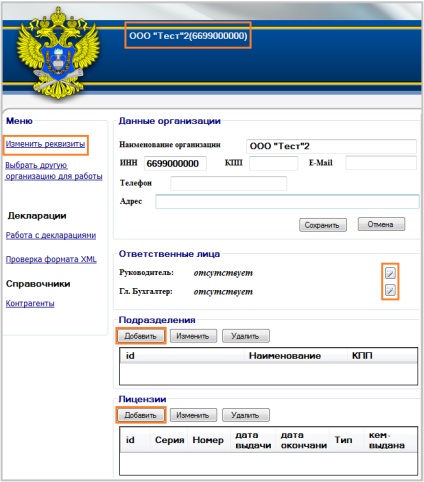
Ábra. 1. A szervezet
2. A fiókok (lásd. Ábra. 2) a Hozzáadás gombra, hogy befejezze a szerződő (Gyártó \ importőrök, beszállítók) és a kiadott engedélyek nekik.
Beszállítók adja meg a szükséges engedély (kivéve azokat az eseteket, amikor csak egy nyilatkozatot kiskereskedelmi sör és sör italt szolgálnak fel).
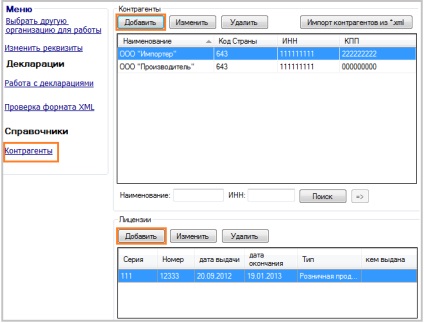
Ábra. 2. szakasz „Fiókok”
részleteket a szervezet tele.
Megalakult a nyilatkozat fájl
1. Először megalakult a jelentés, a linkre kattintva meg kell dolgozni a nyilatkozatok a bal oldalon a program ablakban. A megnyíló ablakban kattintson a Hozzáadás gombra (lásd. Ábra. 3).
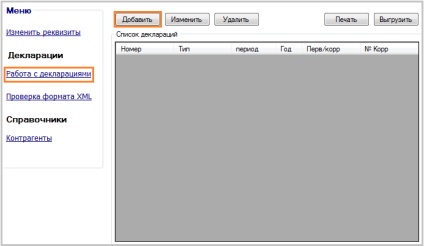
Ábra. 3. szakasz „Munka a nyilatkozatok”
2. A megnyíló ablakban válassza ki azt a nyilatkozatot, a nyilatkozat adatai (dokumentum, a beszámolási időszakban az engedélyt ezen nyilatkozatot, annak a jele jelentési formák), majd kattintson az OK gombra (lásd. Ábra. 4).
Végző szervezetek a kiskereskedelemben az alkoholtartalmú italok, attól függően, hogy milyen típusú formában a következők:
- Form 11 # 151; A kiskereskedelmi forgalom volumene az alkohol és az alkohol-tartalmú termékeket.
- Form 12 # 151; Nyilatkozat a kiskereskedelmi sör és sör italokat.
Ha az engedélyt nem szerepel szükséges, el kell mennie a Szerkesztés menü és adjuk hozzá a részleteket a licenc információt (vö. Megtöltése a szervezet részletekért).
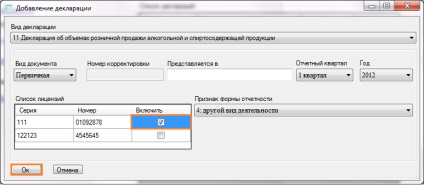
Ábra. 4. Add nyilatkozat
3. A listában nyilatkozatok egészül információt a nyilatkozatot. Ahhoz, hogy elindítja az adatok alkalmazást, válassza ki a nyilatkozatot, és kattintson a Szerkesztés üzleti információkat (lásd. Ábra. 5).
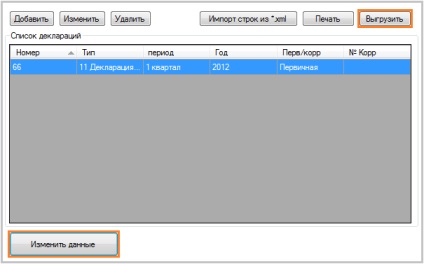
Ábra. 5. nyilatkozatok jegyzéke
4. A megnyíló ablak töltse ki a nyilatkozatot, és zárja be az ablakot. Minden beírt adatok automatikusan mentésre kerül (lásd. Ábra. 6.).
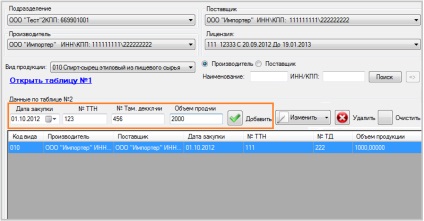
Ábra. 6. Adatbeviteli ablak Nyilatkozat
Kitöltött űrlapokat a 11. és 12. ajánlott kezdeni 2. táblázat adatainak amely át automatikusan az 1. táblázat 2. táblázat meg kell határoznia a készülék gyártója és szállítója (Form 11 köteles megjelölni az engedély szolgáltató). Válasszon a termék típusa és fejezze be a vásárlást (dátum, számlaszám, vámáru-nyilatkozat, térfogat), majd kattintson a Hozzáadás gombra (lásd. Ábra. 6.).
A kötet a termék kell jelenteni deciliter (dl 1 (Dal) = 10 liter).
A változtatások mentéséhez, hogy készülnek a korábban hozzáadott sorok, meg kell nyomnia a Szerkesztés gombra.
Amikor nyilatkozat kitöltésével kell betartásának ellenőrzése az alábbi arányokkal:
- Vásárlások = teljes termelő szállítási nagykereskedőktől + + kézhezvételét import (1. táblázat sorok, amelyben ez az arány nem kerül végrehajtásra, osztják rózsaszín);
- Bevételek vásárlások = összesen + vissza a vevő + Egyéb bevételek + húzás ugyanazon szervezeten belül;
- Fogyasztás teljes = a kiskereskedelmi forgalom volumene + egyéb költségek + vissza a szállító + húzás ugyanazon szervezeten belül;
- A maradékot a végén az időszak elején a maradékot = + Bejövő teljes - a teljes áramlás.
- Vásárlások = összes vásárolt termelőktől OPT + + zakupki- zakupki- import (1. táblázat sorok, amelyben ez az arány nem kerül végrehajtásra, osztják rózsaszín);
- Postupleniya- összes = összes vásárlások + visszavett + egyéb bevételek;
- Fogyasztása minden kiskereskedelmi értékesítés = + egyéb költségek + vissza a szállító;
- A maradékot a végén az időszak = egyensúlyt elején a jelentési időszak minden bejövő + # 151; teljes fogyasztás.
5. Ha az összes adat lesz, akkor fel kell készülnie, hogy mentse nyilatkozatot helyileg, a számítógép, hogy ezt visszaadja a listából válassza ki a jobb és kattintson a Feltöltés gombra (lásd. Ábra. 5).
A megnyíló ablakban válassza ki a cél mappát, és kattintson a Feltöltés gombra (lásd. Ábra. 7).
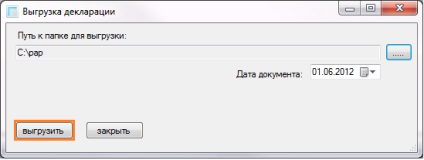
Ábra. 7. megőrzése Nyilatkozat
A jelentésekben a kisülési kész, nyomja meg az OK gombot (lásd. Ábra. 8).

Ábra. 8. A kirakodás befejezése
nyilatkozat fájl keletkezett, és menteni a számítógép a megadott mappába.
fájl megtekintése
Annak ellenőrzésére, az előkészített nyilatkozatot kell elmozdulnia XML Test. válassza ki a számítógépre mentett fájlt és kattintson a Check gombra (lásd. ábra. 9).
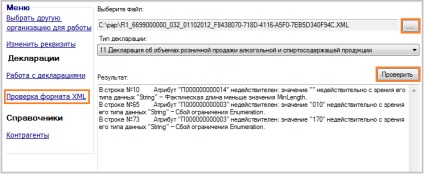
Ábra. 9. Nyilatkozat Ellenőrző
Eredmények Nyilatkozat ellenőrzést fog megjelenni az Eredmény területen.
Ha hibát talál (lásd. Ábra. 9) kell rögzíteni őket, majd feltölteni, és a nyilatkozat ellenőrzéséhez újra. A nyilatkozat, amelyben a hibák feltárása, nem fogadható el a portálon.
Hogyan lehet megoldani a leggyakoribb hibák leírása a következő utasításokat.
Ha a teszt sikeres, a megfelelő üzenet (lásd. Ábra. 10).
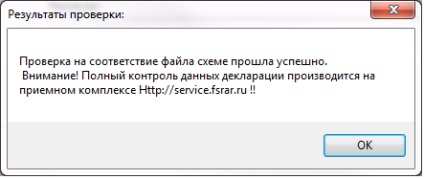
Ábra. 10. Jelentés a sikeres ellenőrzést a nyilatkozat